2019/03/16 系统自动化安装
本文共 1158 字,大约阅读时间需要 3 分钟。
centos安装的用法,和指定内核参数
 centos7安装说明,红帽的官网
centos7安装说明,红帽的官网  安装的时候指定地址和安装路径,都可以通过文档说明看到
安装的时候指定地址和安装路径,都可以通过文档说明看到 

 很多启动相关的 7上的格式跟6的格式不一样
很多启动相关的 7上的格式跟6的格式不一样 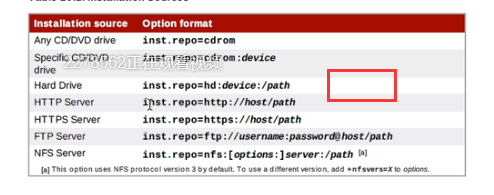
 后续确认拿到地址,后面安装的是依赖网络
后续确认拿到地址,后面安装的是依赖网络 
 重点应答文件的制作
重点应答文件的制作  kick 踢,拿脚自动安装,不用动手
kick 踢,拿脚自动安装,不用动手 
 调分辨率,设置
调分辨率,设置 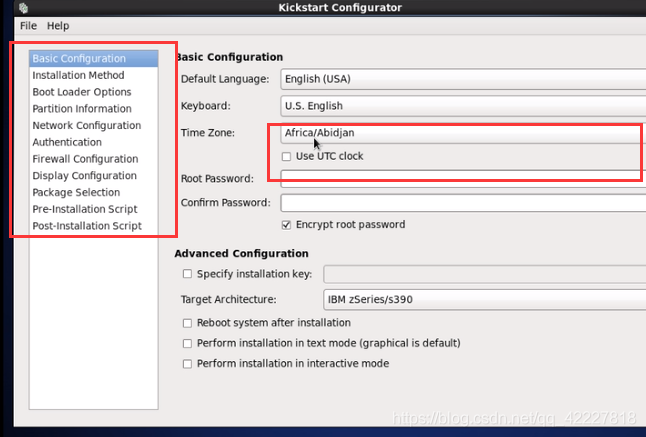

 安装后是否立即重启 设置字符界面,自动安装
安装后是否立即重启 设置字符界面,自动安装 


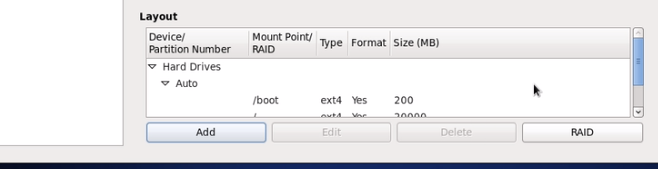 initialize初始 化 label卷标
initialize初始 化 label卷标 

 安装前脚本,和安装后脚本
安装前脚本,和安装后脚本 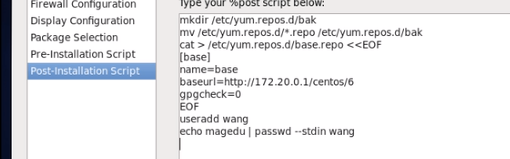 放到root下
放到root下 


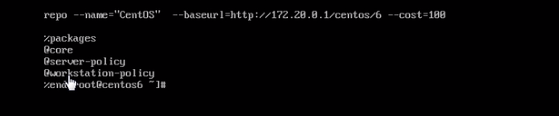 安装包
安装包  先把这个文件放到网络上,让需要安装服务器能连接到,也可以刻录在光盘
先把这个文件放到网络上,让需要安装服务器能连接到,也可以刻录在光盘 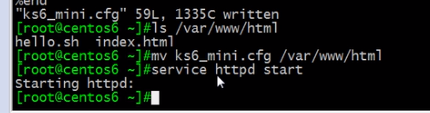 可以打开就可以了
可以打开就可以了 
 实现半自动化操作
实现半自动化操作  如果ks文件写错了,我们系统里有语法检查功能,pykickstart
如果ks文件写错了,我们系统里有语法检查功能,pykickstart 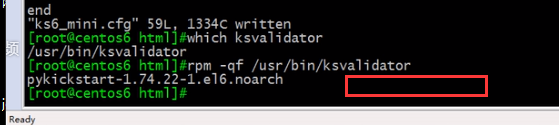
 补上百分号就不报错了
补上百分号就不报错了 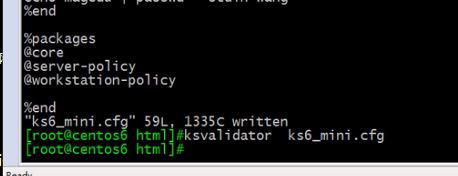 安装完成
安装完成 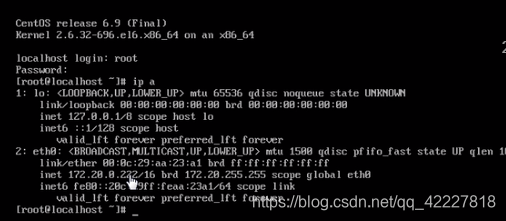 什么都有
什么都有 
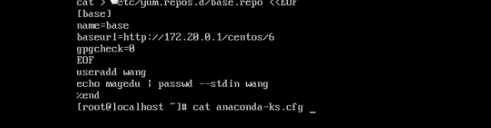 应答文件放的我们的过程,annaconda,分区会注释掉,企业装了一台电脑了,后续的机器也按照这个机器,就只要把annaconda文件改一下就好 还有另外一种
应答文件放的我们的过程,annaconda,分区会注释掉,企业装了一台电脑了,后续的机器也按照这个机器,就只要把annaconda文件改一下就好 还有另外一种 
 就可以看到之前的配置,保存 ,就不会带来语法错误,但是依赖图形 在7上有一点区别,先安装工具
就可以看到之前的配置,保存 ,就不会带来语法错误,但是依赖图形 在7上有一点区别,先安装工具 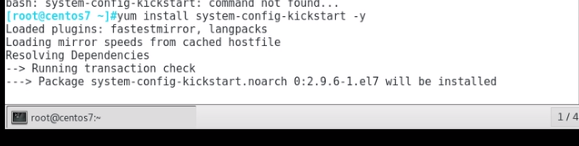 调整分辨率
调整分辨率  不能选择包
不能选择包  解决方法就是把yum源的名字改成development
解决方法就是把yum源的名字改成development  就可以看到了
就可以看到了 
 想要实现网络的自动安装
想要实现网络的自动安装  7的分区没有注释,没有mbr分区表,就会卡在mbr哪里,需要添加
7的分区没有注释,没有mbr分区表,就会卡在mbr哪里,需要添加  安装的包 @是包组 不带@是包
安装的包 @是包组 不带@是包 
 开机希望进入字符界面
开机希望进入字符界面 
 应答文件设置好,现在修改名字
应答文件设置好,现在修改名字 
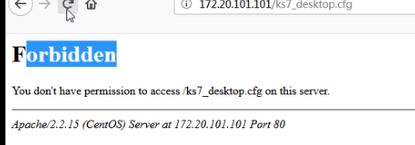 forbibben权限错误的问题
forbibben权限错误的问题 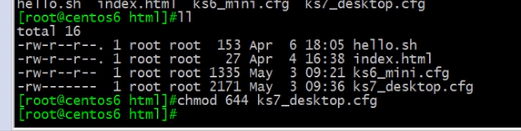
 7的内存需要大于1G,安装图形界面的时候
7的内存需要大于1G,安装图形界面的时候 
 这些必备命令,如果不指定就会停留在那里,也有可有可无的
这些必备命令,如果不指定就会停留在那里,也有可有可无的 
 应答文件可以通过Kvsalidator检查语法
应答文件可以通过Kvsalidator检查语法 
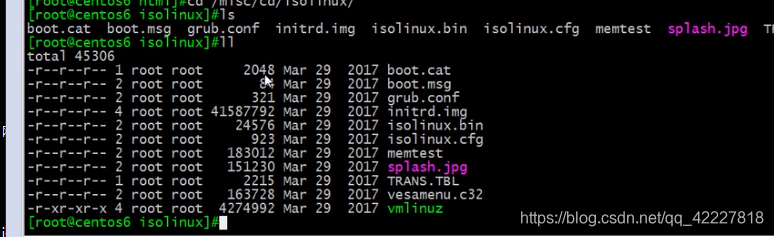 **boot.cat=br,isolinux.bin等于grub第二阶段 可以通过isolinux.cfg,安装 的时候选择带图形和最小安装 **
**boot.cat=br,isolinux.bin等于grub第二阶段 可以通过isolinux.cfg,安装 的时候选择带图形和最小安装 ** 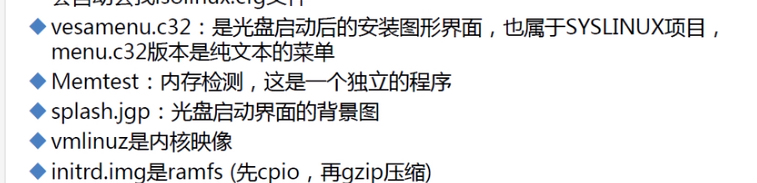 vesamenu就是下面的图形菜单,可以定义菜单风格
vesamenu就是下面的图形菜单,可以定义菜单风格  定制一个启动光盘,实现把应答文件和启动菜单一块自动安装 在centos6,制作一个boot.iso
定制一个启动光盘,实现把应答文件和启动菜单一块自动安装 在centos6,制作一个boot.iso 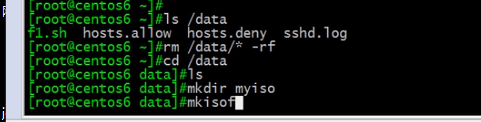 mkisofs 把文件打包成光盘 复制到自制的文件夹
mkisofs 把文件打包成光盘 复制到自制的文件夹  建立一个独立的文件夹,专门放应答文件
建立一个独立的文件夹,专门放应答文件 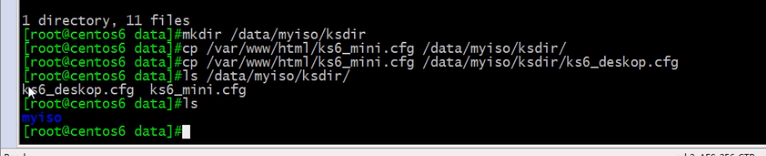

 7上装完了会让你确认,很讨厌,将来还需要修改应答文件
7上装完了会让你确认,很讨厌,将来还需要修改应答文件  定制化菜单
定制化菜单  目录结构
目录结构  下面 应答文件,上面启动文件
下面 应答文件,上面启动文件 
 **-V 光盘名 “centos 6.9 x86_64” -b相对路径,相对当前文件夹路径(当前文件夹不知道,所以随便写)isolinux/isolinux。bin -c也是相对路径 **
**-V 光盘名 “centos 6.9 x86_64” -b相对路径,相对当前文件夹路径(当前文件夹不知道,所以随便写)isolinux/isolinux。bin -c也是相对路径 ** 

 传送到桌面
传送到桌面  选择驱动光盘
选择驱动光盘 
 选择mini最小安装
选择mini最小安装  能不能iso刻成U盘
能不能iso刻成U盘  扫描新加入的硬盘设备
扫描新加入的硬盘设备 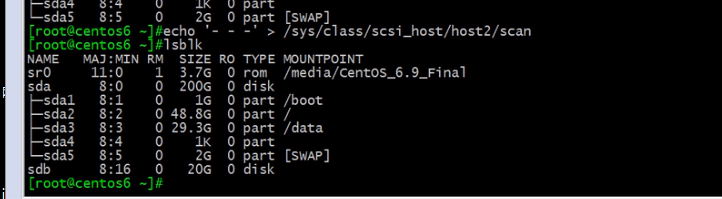 如何把之前的内容刻录到u盘,dd
如何把之前的内容刻录到u盘,dd  sync同步U盘
sync同步U盘 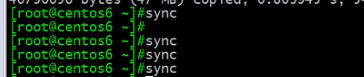
 插入机器
插入机器 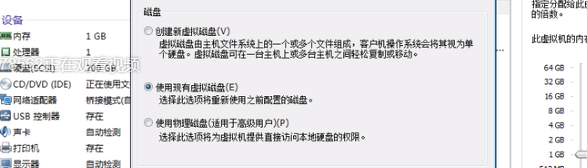
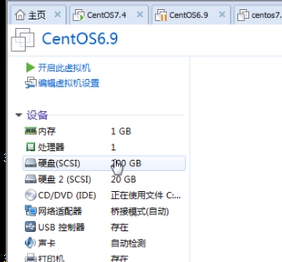 进入bios界面,按enter setup
进入bios界面,按enter setup 
 按+号往上移,优先
按+号往上移,优先 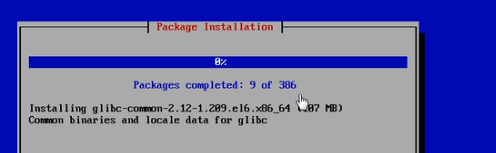 安装系统方便了
安装系统方便了 转载地址:http://mzkgn.baihongyu.com/
你可能感兴趣的文章
Linux实操--实用指令Day3
查看>>
Linux实操--实用指令Day4
查看>>
Linux实操--实用指令Day3
查看>>
spring+springboot认识
查看>>
Leetcode 136. 只出现一次的数字
查看>>
Leetcode 11. 盛最多水的容器
查看>>
Leetcode 121. 买卖股票的最佳时机
查看>>
Leetcode 123. 买卖股票的最佳时机 III
查看>>
Leetcode 24. 两两交换链表中的节点
查看>>
Leetcode 100. 相同的树
查看>>
Leetcode 101. 对称二叉树
查看>>
Leetcode 108. 将有序数组转换为二叉搜索树
查看>>
Leetcode 303. 区域和检索 - 数组不可变
查看>>
Leetcode 110. 平衡二叉树
查看>>
Leetcode 111. 二叉树的最小深度
查看>>
Leetcode 226. 翻转二叉树
查看>>
Leetcode 617. 合并二叉树
查看>>
Leetcode 654. 最大二叉树
查看>>
Leetcode 304. 二维区域和检索 - 矩阵不可变
查看>>
Leetcode 45. 跳跃游戏 II
查看>>